Spis treści
Co způsobuje, že se disk2s2 nepřipojuje
Zkouším připojit externí pevný disk k Macu, ale objeví se mi následující zpráva: Nelze připojit „disk2s2“. (chyba com.apple.DiskManagement.disenter -119930868.) Nejsem si jistý, jestli je to problém mého EHD nebo Macu. Měl někdo stejný problém a podařilo se mu ho vyřešit? ZApple Community
Ať už se vám zobrazuje chyba „nelze připojit disk „disk2s2“. ( chyba com.apple.DiskManagement.disenter 0. )“ nebo jiné kódy chyb, tato chybová zpráva ukazuje, že operační systém macOS nemůže připojit daný oddíl tak, aby byl čitelný. Možné příčiny této chyby připojení disku2s2 jsou následující:
- Poškození souborového systému. Je to nejčastější důvod této chyby a neočekávané vypnutí nebo vynucené vysunutí může poškodit citlivé struktury na oddílu.
- Konflikty softwaru. K této chybě může občas dojít po aktualizaci systému macOS. Nový systémový software může mít potíže s komunikací s oddílem, což může vést k selhání připojení disku disk2s2.
- Fyzické poškození. Staré pevné disky (HDD) se mohou opotřebovat nebo poškodit, což brání správnému uchycení disku.
- Nesprávná oprávnění nebo vlastnictví. Nesprávné nastavení oprávnění na disku může vašemu Macu zabránit v přístupu k němu.
Než se pokusíte o opravu disku disk2s2, který není připojen k vašemu Macu, měli byste nejprve zachránit důležitá data z disku. Pokud budete muset disk přeformátovat, ztratíte data na Macu.
Záchrana dat z nepřipojeného disku2s2
Měli byste si být vědomi toho, že pokud jste kvůli této chybě připojení ztratili důležité soubory, vaše data mohou být stále obnovitelná. Klíčem je okamžitě přestat disk používat, abyste zabránili přepsání nových dat.
Průvodce obnovou dat EaseUS pro Mac je pro tento konkrétní scénář dobrou volbou. Stáhněte si tento nástroj pro obnovení, pokud chcete vyřešit problém s nepřipojováním disku bez ztráty dat.
S tímto softwarem pro obnovu dat z pevného disku můžete zachránit data při řešení problémů s disky Mac, jako je například nepřipojování USB k počítači Mac nebo podobné problémy, jako je chyba com.apple.diskmanagement.disenter 49218 , chyba com.apple.DiskManagement.disenter -119930868 atd.
Podívejte se na následující podrobný návod a obnovte data z disku Mac:
Krok 1. Vyhledejte ztracená data na disku Fusion
Vyberte oddíl disku Fusion Drive, kde jste ztratili data a soubory. Klikněte na tlačítko „Vyhledat ztracené soubory“. Pokud nevíte, který oddíl je na disku Fusion Drive, klikněte na odkaz „Vyhledat z disku“ a zkontrolujte název oddílu.

Krok 2. Najděte ztracené soubory po skenování
Průvodce obnovou dat EaseUS pro Mac okamžitě prohledá váš diskový oddíl Fusion a zobrazí výsledky skenování. Soubory můžete filtrovat podle typu souboru a cesty.

Krok 3. Obnovte soubory na fúzním disku
Ve výsledcích skenování vyberte soubor(y), který chcete zobrazit v náhledu. Poté klikněte na tlačítko „Obnovit“, abyste je obnovili.

Ztráta dat je stresující, ale správné nástroje mohou znamenat velký rozdíl. Přišlo vám to užitečné? Sdílejte tohoto průvodce a pomozte ostatním ve vaší situaci najít řešení!
Jak opravit chybu, že se na Macu nepodařilo připojit disk2s2
Tento problém můžete zkusit vyřešit pomocí nástrojů First Aid, Terminal a Erase na vašem Macu. Nabízíme podrobné návody k jednotlivým metodám. Čtěte dále a dozvíte se více informací o tom, jak vyřešit problém s připojením disku disk2s2 k Macu.
Oprava 1. Spusťte První pomoc pro opravu disku disk2s2
Před jakýmikoli složitými opravami byste měli vždy nejprve a nejjednodušším krokem spustit program První pomoc v Diskové utilitě. Tento vestavěný nástroj často sám opraví drobné logické chyby, které by mohly způsobovat problém „nelze připojit disk2s2“. Je to užitečný nástroj pro opravu poškozených pevných disků na Macu .
Krok 1. Nejjednodušší způsob spuštění Diskové utility je pomocí vyhledávání ve Spotlightu (Cmd+mezerník).
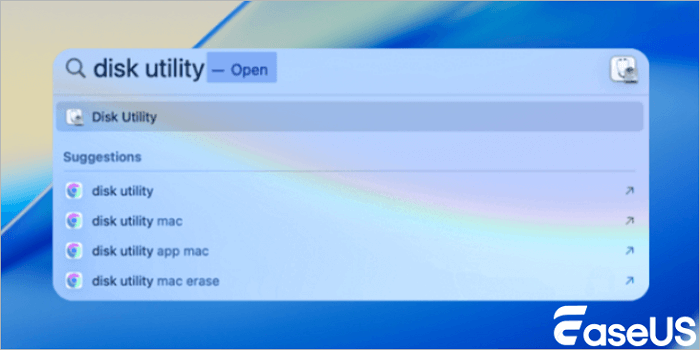
Krok 2. Musíte vybrat fyzický disk (např. APPLE SSD SM0256G Media), ke kterému disk2s2 patří, nikoli samotný odsazený oddíl.
Krok 3. Po výběru disku klikněte na tlačítko „První pomoc“ v panelu nástrojů.
Krok 4. Klikněte na tlačítko Spustit pro potvrzení a poté souhlaste s dalšími pokyny.

Oprava 2. Vynucené připojení disku2s2 v terminálu
Pokud První pomoc nezabrala, můžete zkusit připojit disk2s2 v Terminálu. Tato metoda se pokusí ručně spustit proces připojení, což může překonat drobné závady. Jen se ujistěte, že zadáváte správný příkaz.
Krok 1. Spusťte Terminál stejně, jako byste spustili Diskovou utilitu, pomocí Spotlightu.
Krok 2. Zadejte příkaz diskutil list a stiskněte klávesu Enter. Tento příkaz může zobrazit seznam všech vašich disků a oddílů. Pečlivě si jej prohlédněte a ověřte si přesný identifikátor problematického svazku (měl by být uveden jako disk2s2).
Krok 3. Zadejte příkaz sudo diskutil mountDisk /dev/disk2s2 a stiskněte klávesu Enter.
Tuto metodu můžete také použít, pokud narazíte na chybu disk0s2 not mounted . Pokud tato metoda nefunguje a zobrazuje se vám chybové zprávy terminálu, jako například „failed to mount“ (připojení se nepodařilo), měli byste zkusit finální opravu.
Oprava 3. Přeformátujte disk2s2 v Diskové utilitě
Upozorňujeme, že tento proces smaže všechny soubory na oddílu disk2s2. V této opravě pokračujte pouze v případě, že jste ztrátu dat akceptovali nebo jste již soubory úspěšně obnovili pomocí nástroje, jako je EaseUS Data Recovery Wizard pro Mac.
Nyní postupujte podle kroků, pokud jste připraveni naformátovat disk v Diskové utilitě:
Krok 1. Spusťte Diskovou utilitu a v postranním panelu vyberte nadřazený fyzický disk, který obsahuje odpojený oddíl disk2s2. Pokud se zobrazí odsazený disk2s2, nevybírejte jej.
Krok 2. Klikněte na tlačítko Smazat na panelu nástrojů.

Krok 3. Nyní můžete Zadejte nový název disku a vyberte APFS nebo Mac OS Extended (Journaled). Schéma by mělo zůstat GUID Partition Map. Kliknutím na „Erase“ (Vymazat) potvrďte operaci.
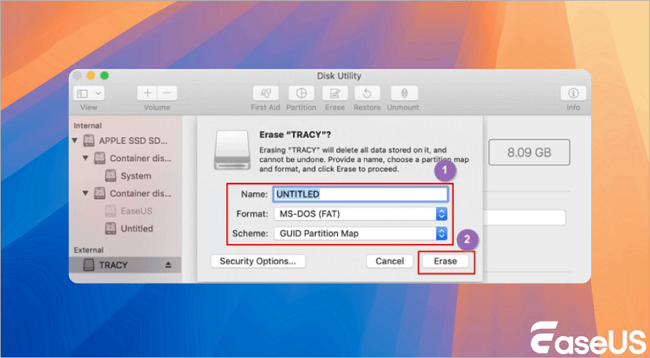
EaseUS může být užitečný, pokud chcete obnovit naformátovaný pevný disk na Macu . Všechna tři řešení můžete sdílet na sociálních sítích, abyste pomohli více čtenářům vyřešit problém s nepřipojováním disku disk2s2.
Shrnutí
Tuto chybu disk2s2 lze často opravit bez ztráty souborů, takže neztrácejte naději. Jaký je nejdůležitější zvyk do budoucna? Pravidelně zálohujte pomocí Time Machine nebo cloudové služby, jako je iCloud nebo Google Drive. Dobrá záloha promění potenciální katastrofu v drobnou nepříjemnost.
Nejčastější dotazy k nepřipojenému disku disk2s2
Pokud máte další otázky ohledně chyby „Nelze připojit disk2s2“, přečtěte si následující nejčastější dotazy:
1. Jak opravím chybu „Nelze připojit disk2s2“ po smazání?
Po smazání disku disk2s2 se tato chyba často vyskytuje, pokud je formát nebo schéma oddílů nekompatibilní. Otevřete „Diskovou utilitu“ a znovu naformátujte disk. Tentokrát vyberte formát APFS se schématem mapy oddílů GUID. Tím se oddíl správně znovu vytvoří a umožní jeho správné připojení k počítači Mac.
2. Jak mohu opravit chybu „Nelze připojit umístění – nelze připojit soubor“?
Tato chyba obvykle ukazuje na poškození souborového systému. Nejprve spusťte program First Aid v Diskové utilitě a pokuste se o opravu. Pokud se vám to nepodaří, použijte Terminál s příkazem diskutil mountDisk force /dev/disk2s2. Pokud problém přetrvává, zálohujte data (pokud je to možné) a přeformátujte disk, abyste vyřešili základní strukturální chyby.
3. Proč není mé zařízení disk2s2 čitelné?
Pokud vaše zařízení disk2s2 není na vašem Macu čitelné, existuje mnoho možných důvodů a příčin. Ve většině případů může být vaše zařízení dis2s2 poškozeno (poškození souborového systému). Tuto chybu můžete zkusit vyřešit spuštěním nástroje First Aid v Diskové utilitě nebo přeformátováním disku do správného souborového systému.
Powiązane artykuły
-
2024 Tipy| Jak obnovit neuložené soubory Photoshopu (PSD) na Macu
/2024/11/11
-
Vyřešeno: Obnovte data z nepřipojeného externího pevného disku na Macu
/2024/11/13
-
Poznámky zmizely z Mac, proč a jak je obnovit [Úplné způsoby]
/2024/10/29
-
Opravte, že se exFAT USB nezobrazuje na Macu bez ztráty dat
/2024/11/07
